Cómo agregar música a iMovie en iPhone y Mac: resuelto con pasos completos
Para los usuarios de Apple como usted, tener iMovie ya es una situación beneficiosa para todos. Esta aplicación tiene casi todo lo que necesitas para crear tus películas. Pero si deseas agregar melodías pegadizas a tu proyecto cinematográfico pero no sabes cómo, acepta esta buena noticia de que tu aplicación Movie Maker puede hacerlo pan comido. Ahora, si estás listo para hacer que tus proyectos sean más cautivadores, continúa con el de esta publicación. cómo agregar música al iMovie tema a continuación. Luego, descubre otras cosas que te ayudarán a ti y a tus proyectos en iMovie a ser más atractivos y emocionantes.
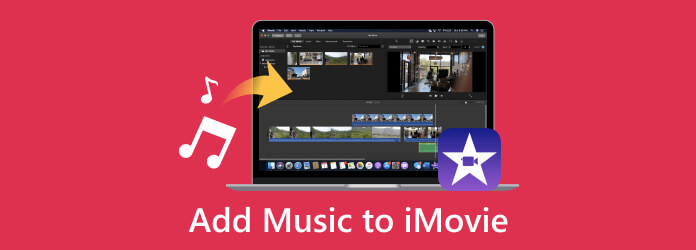
Parte 1. Cómo importar música a iMovie en Mac y iPhone
En Mac
En iMovie de Mac, puedes optimizar el navegador multimedia para agregar música desde tu aplicación Música o carpetas locales arrastrando los archivos de audio a tu línea de tiempo a través del Finder. Aquí se explica cómo agregar una canción a iMovie en una Mac.
Paso 1En tu Mac, localiza el iMovie que deseas iniciar. Ahora, abra un proyecto haciendo clic en el Archive menú de pestañas y eligiendo el Importar medios opción. Localice el archivo de música que desea importar desde su biblioteca de música o directamente desde su biblioteca de iTunes.
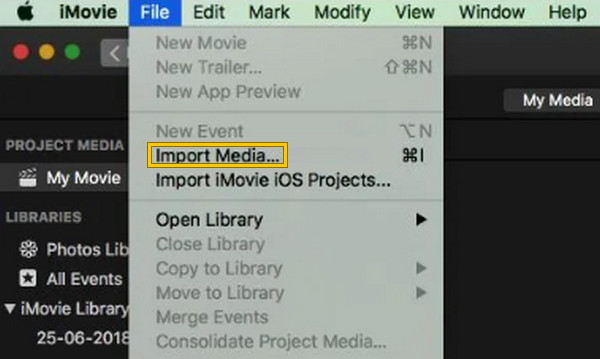
Paso 2Una vez seleccionado el archivo de música, se importará como otra pieza musical de fondo para su proyecto. Para agregarlo como sonido de fondo para su proyecto de iMovie, debe arrastrar el archivo de audio y soltarlo en el video en la línea de tiempo cuando el Añada Se ve el botón.
Paso 3Después de agregar audio a iMovie, puede editar la música de fondo que agregó recortándola, ajustando el volumen, configurando los efectos y otros cuando hace clic derecho.

En iPhone
Paso 1Usando su dispositivo iPhone, abra la aplicación iMovie y toque el Añada botón. Primero, elija un archivo de video de su aplicación multimedia y agréguelo a iMovie como su proyecto. Después de eso, toque el Crear película botón en su pantalla. Tenga en cuenta que iMovie ofrece diferentes temas que puede utilizar para mejorar la calidad del clip que agregó.
Paso 2Ahora, toca el Coggle botón, elija el Tema musical de las selecciones y enciéndalo. Elija su tema preferido para el video entre las colecciones de música existentes. Si no te gusta nada allí, toca el + firma para agregar la música o audio que desees. Después de tocar el letrero, así es como puedes agregar tu propia música a iMovie en iPhone: ve a Audio sección y toque mi música.
Paso 3Ahora puede elegir la música que desee de las listas de reproducción, canciones, álbumes o artistas disponibles en la pantalla. Simplemente toque el + para agregarlo a su proyecto. Cuando la música se agrega al proyecto, puede guardarla en su dispositivo tocando el Exportar del botón.

Nota: Tenga en cuenta que no puede agregar numerosos archivos de música al mismo tiempo.
Parte 2. Consejos para editar y mejorar música en iMovie
Puedes mejorar enormemente el impacto y la calidad general de tu música en iMovie editándola y mejorándola. Por esta razón, además de cómo agregar una canción a iMovie, aquí tienes algunos consejos que te ayudarán a editar tu música para liberar su máximo interés. Además de mejorar la música en iMovie, a continuación encontrarás más consejos para mejorar tus trucos de edición de vídeo en iMovie.
- • Recorte la música a la duración deseada después de importarla a iMovie. Para hacerlo, haga clic en el archivo de audio en la línea de tiempo y luego comience a recortarlo.
- • Controle el volumen del audio para que no potencie el diálogo del vídeo.
- • Agregue algunos efectos, como aparición gradual, desaparición gradual, reverberación, ecualización y más.
- • Utilice fundidos cruzados para crear excelentes transiciones entre la música de fondo que agregó.
- • Utilice el bucle para repetir la sección musical de su música.
Otras lecturas:
Cómo cortar un video en iMovie fácilmente en su dispositivo Mac
Cómo hacer una película con / sin iMovie: tutoriales paso a paso
Parte 3. La mejor alternativa de iMovie para usuarios de Windows
No puedes aplicar lo aprendido sobre cómo agregar música a iMovie si estás usando una computadora de escritorio, ya que iMovie solo está disponible en dispositivos Apple. Por lo tanto, aquí tienes la mejor alternativa de iMovie que puedes usar en un escritorio.
Tipard Video Converter Ultimate es el mejor programa que funciona más que un conversor de vídeo. Viene con herramientas y funciones que te permitirán agregar, editar y mejorar el audio que agregas cuando creas tu película con su creador de películas. Aparte de eso, también se encuentran disponibles hermosos efectos y filtros. Y antes de exportar su proyecto, puede personalizar su formato, resolución, calidad y velocidad de fotogramas según lo que desee. Sorprendentemente, este programa admite más de 500 formatos de audio y vídeo, lo que te permitirá añadir cualquier tipo de audio que desees. Entonces, si tiene sus voces en off grabadas y desea incluirlas en su video, entonces esta herramienta tiene el método más sencillo.
Cómo agregar voz en off a la alternativa de iMovie en Windows
Paso 1Haga clic en el Descargar botón a continuación y obtenga la versión de escritorio. Luego, ejecútelo y vaya a su MV menú de pestañas.
Paso 2Agregue el proyecto de video haciendo clic en + botón en la parte inferior. En esta parte, también puedes agregar el tema que deseas utilizar. Además, puedes utilizar el Editar, recortary otras opciones dadas.
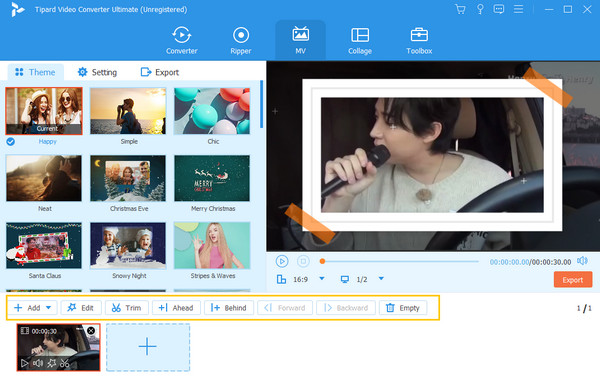
Paso 3Usted puede ir a la Ajustes menú para agregar la voz en off o cualquier archivo de audio o música al proyecto. Luego, bajo el Pista de audio, golpea el + botón para agregar un archivo.
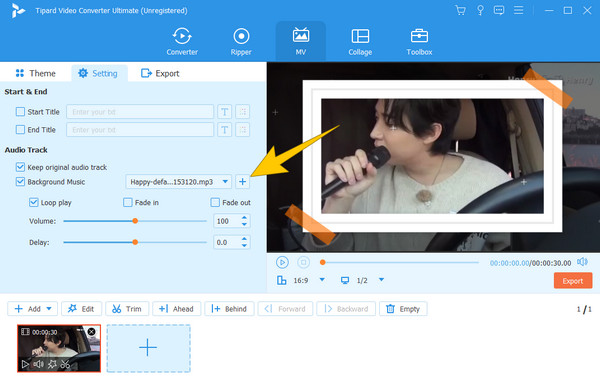
Paso 4Tan simple como eso, ya puedes proceder al Exportar. Haga algunos ajustes si es necesario, luego presione el botón Iniciar exportación para guardar la salida final.
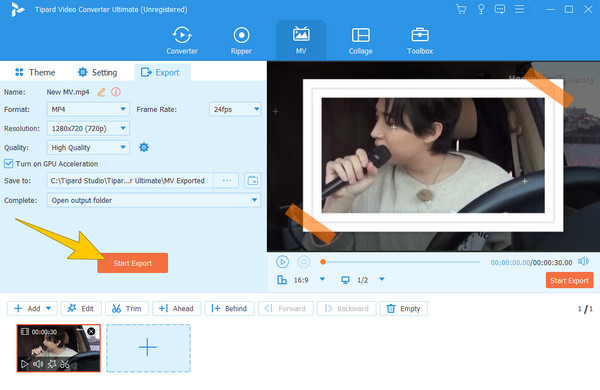
Parte 4. Preguntas frecuentes sobre la importación de música de iMovie
¿Por qué no puedo agregar canciones de Apple Music a iMovie?
Existen algunas limitaciones al agregar canciones de Apple Music a iMovie debido a restricciones de licencia y derechos de autor. Por lo tanto, esta podría ser la razón por la que no puedes agregar dicha música a iMovie.
¿Puedes agregar música de Spotify a iMovie?
Sí tu puedes. Para agregar música desde Spotify, acceda a la aplicación de música cuando agregue medios en iMovie.
¿Por qué mi biblioteca de música no aparece en iMovie?
Hay varias razones por las que la biblioteca de música no aparece en iMovie. Pero puedes intentar solucionar el problema, como reiniciar la aplicación, volver a importar los archivos, etc., para resolver el problema.
Conclusión
Este artículo le muestra cómo agregar música a iMovie en Mac y iPhone. Ahora puedes mejorar tus proyectos agregándoles algo de ritmo. Además, puede ampliar la creación de películas y la edición de audio en su escritorio con la ayuda de Tipard Video Converter Ultimate. Este software le permite incorporar la música elegida en su video manteniendo su calidad original.







